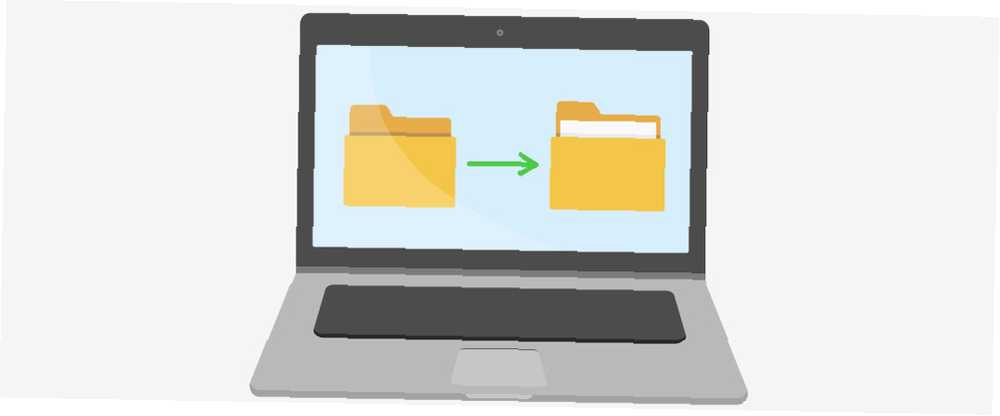
Mark Lucas
0
4483
1117
Jeste li se ikad zapitali zašto uvijek vidite .DS_Store datoteke posvuda na Macu? Nisam baš siguran što radi? Pa, kao što se ispostavilo, .DS_Store sadrži sve prilagođene atribute koji definiraju izgled i izgled određene mape.
Dakle, bez obzira na vaše zadane opcije prikaza mape postavljeni su u bilo koju mapu sa .DS_Store datoteka će nadjačati te zadane vrijednosti. To može biti frustrirajuće za Mac Newbie 8 Savjeti za pronalaženje Mac Mac-a Newbies 8 Savjeti za pronalaženje Mac-a Newbies Navigacija po datotekama i mapama pomoću matičnog preglednika Mac datoteka Finder je dovoljno jednostavna, ali postoji mnogo više značajki skrivenih iza izbornika i prečaca na tipkovnici. tko ne zna zašto se opcije mape neće vratiti.
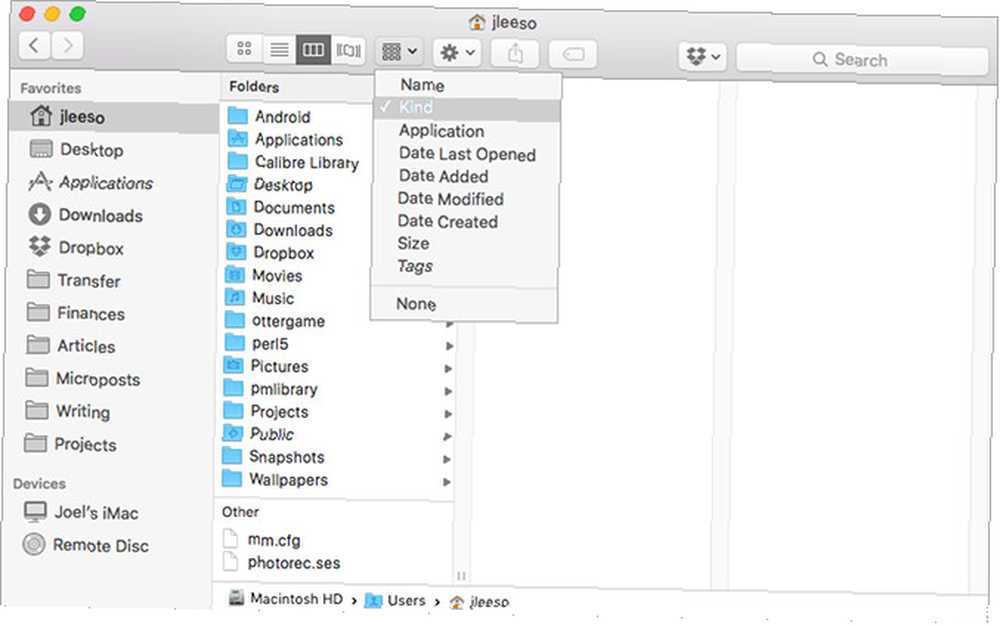
Srećom, to je lako popraviti. Jednostavno ih morate masovno izbrisati .DS_Store datoteke i sve te mape vratit će se na zadani izgled i dojam.
Ali obavezno upišite sljedeću naredbu Točno, inače biste mogli slučajno izbrisati SVE datoteke! Evo naredbe:
find ~ -name .DS_Store -deleteTime će se izbrisati svi .DS_Store datoteke unutar mape Početna i sve podmape. Pokrenite aplikaciju Terminal. Ove 6 fenomenalnih naredbi terminala pojačaće vaš MacBook. Ove 6 narednih naredbi terminala pojačat će vaš MacBook. Grafičko korisničko sučelje možete toliko navući samo prije nego što postane zatrpan, pa ne bi trebalo biti veliko iznenađenje da možete napraviti nešto stvarno cool stvari koristeći Mac Terminal. te ih kopirajte / zalijepite (ili ga ručno utipkajte) i pritisnite Enter. Možda će trebati neko vrijeme da se dovrši, ovisno o veličini mape Početna i specifikacijama vašeg računala.
Promijeni ~ do / ako ih želite izbrisati u cijelom datotečnom sustavu ENTIRE.
Koje su vaše opcije pregledavanja i sortiranja mapa u Macu? Sviđa mi se prikaz stupaca sortiran prema vrsti, ali to ne čine svi. Podijelite s nama komentiranjem u nastavku!
Kreditna slika: AlexHliv putem Shutterstocka











